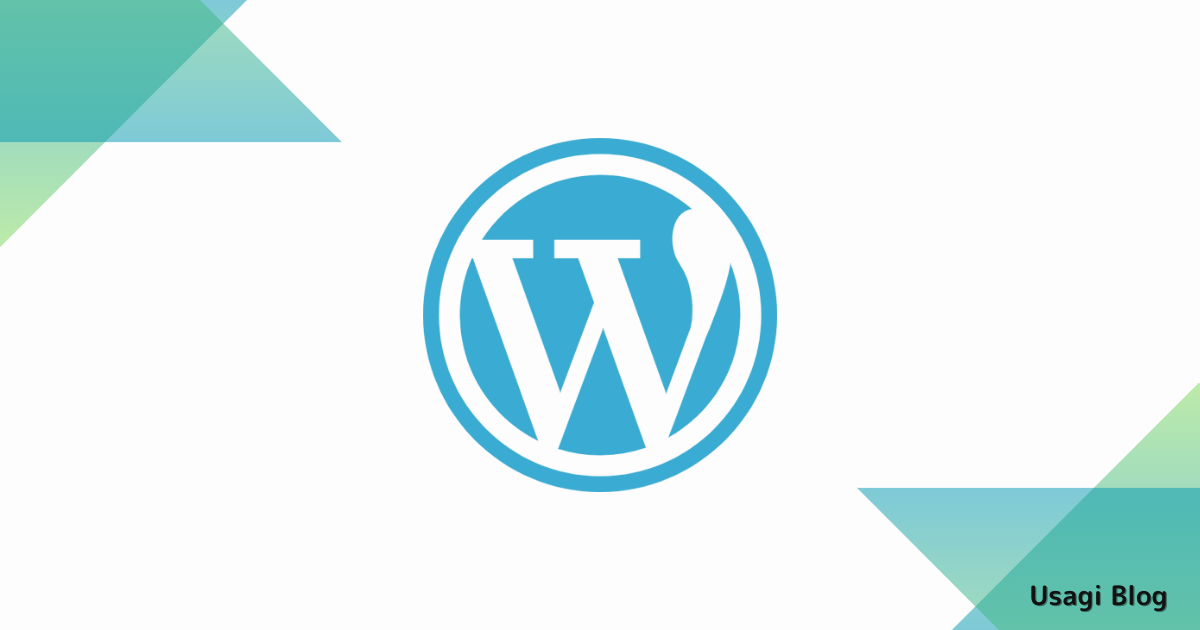WordPressをインストールしたけど、どのプラグインを入れたらいいか分からない
今回はこんなお悩みについてお答えします。
プラグインとは
WordPressのプラグインとは、WordPressの機能を拡張するソフトウェアのことです。
WordPressは必要最小限の機能だけが搭載されており、各々のユーザーが用途に合わせて機能を機能を拡張するように設計されています。
なおWordPressインストール時点では以下2つのプラグインがインストールされています。
Hello Dolly
管理画面に「Hello, Dolly!」の歌詞の一節をランダムで表示する機能。
Akismet Anti-Spam
記事へのスパムコメントを自動で振り分けてくれる機能。
プラグインのインストール方法
プラグインは個人のWebサイトや企業のECサイトから購入しインストールする方法もありますが、今回はWordPress管理画面から無料で公開されているプラグインをインストールする方法について解説します。
手順1:サイドメニューより「プラグイン」 > 「新規追加」を選択します。
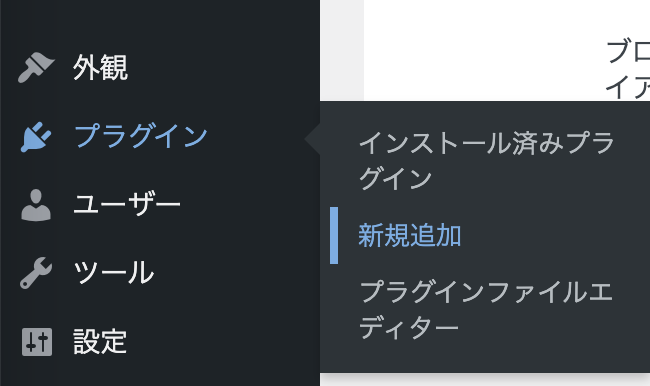
手順2:入手したいプラグインを検索し、「今すぐインストール」をクリックします。
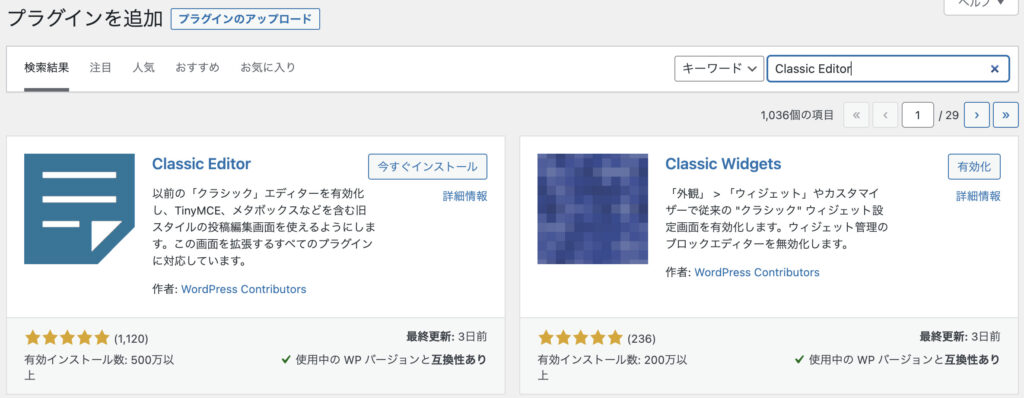
手順3:インストールが完了したら「有効化」をクリックします。
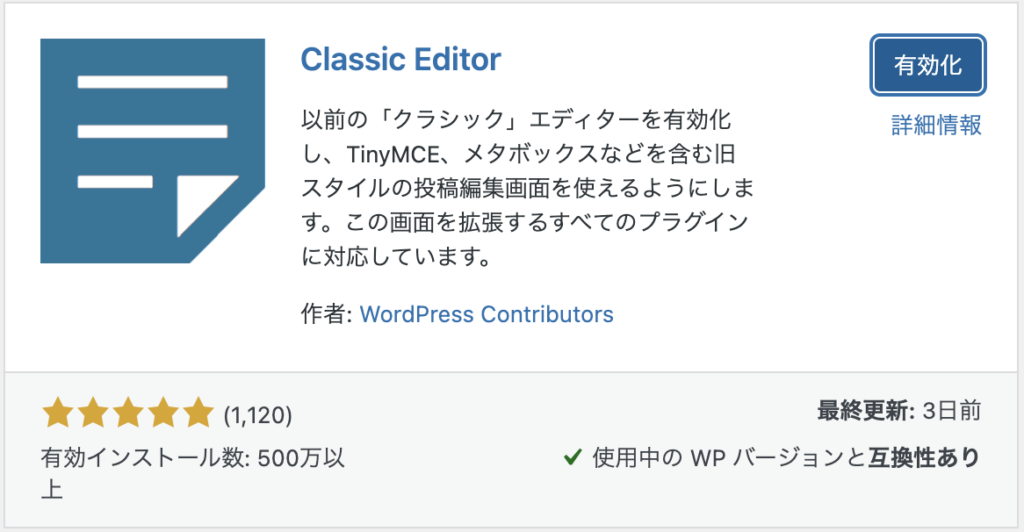
これでプラグインの導入は完了です。
アンインストールする場合
サイドメニューより「プラグイン」 > 「インストール済みプラグイン」を選択します。
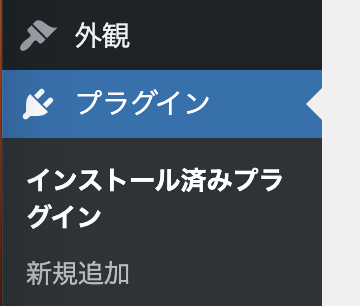
「無効化」をクリックします。
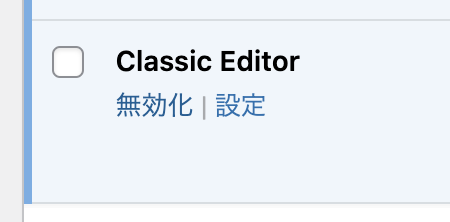
「削除」をクリックします。
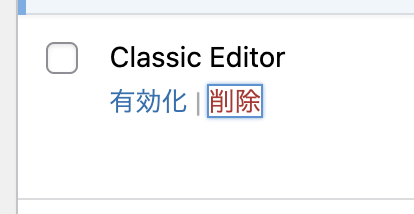
おすすめのプラグイン7選
WordPressインストール後にまず入れて欲しいプラグインについて紹介します。
WP Multibyte Patch
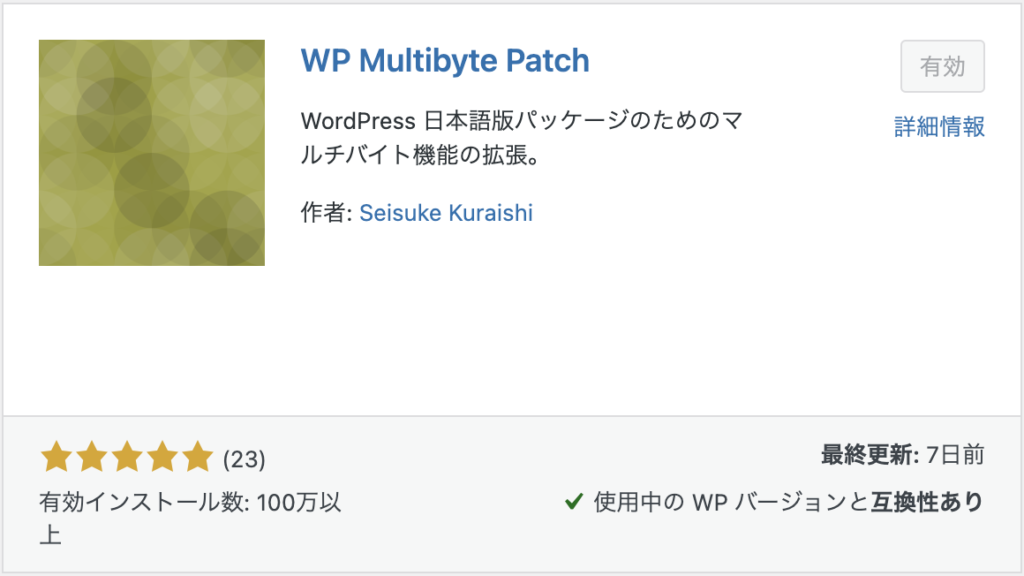
「WP Multibyte Patch」はWordPressの日本語版において、マルチバイト文字(日本語や他のアジア圏の言語で使用される文字)を正しく扱うためのプラグインです。
WordPressは1バイトのデータで表現する英語が標準となっており、日本語のようなマルチバイト文字に関する問題が発生することがあります。
WP Multibyte Patchはこれらを解消してくれる機能ですので、基本的にはインストールしておくことをおすすめします。
SiteGuard WP Plugin
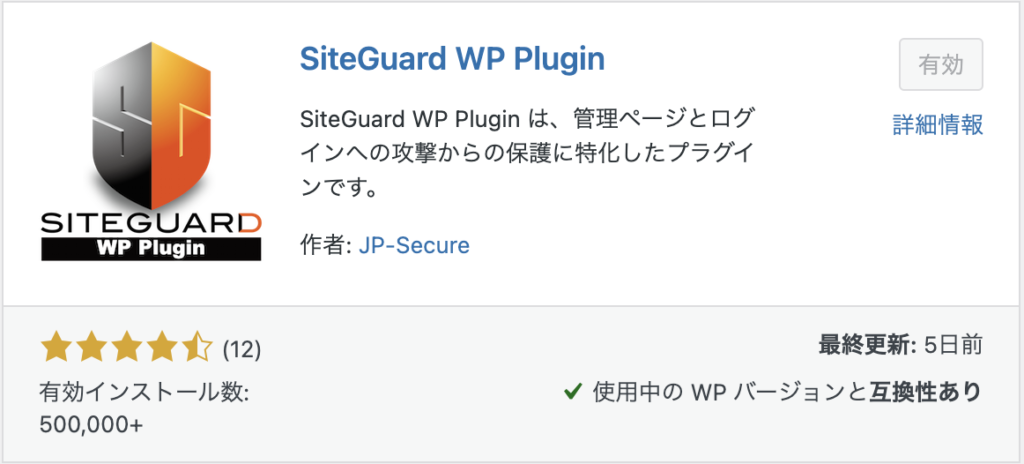
「SiteGuard WP Plugin」はWordPressサイトのセキュリティを強化するためのプラグインです。
WordPressはログインページや管理者ページのディレクトリ構成が広く知られており、攻撃者に簡単にアクセスされてしまいます。
SiteGuard WP Pluginを導入すると管理者用のログインページが変更され画像認証が設定されるなど、セキュリティを強化することができます。
不正な攻撃を防ぐためにも導入をおすすめします。
Site Kit by Google
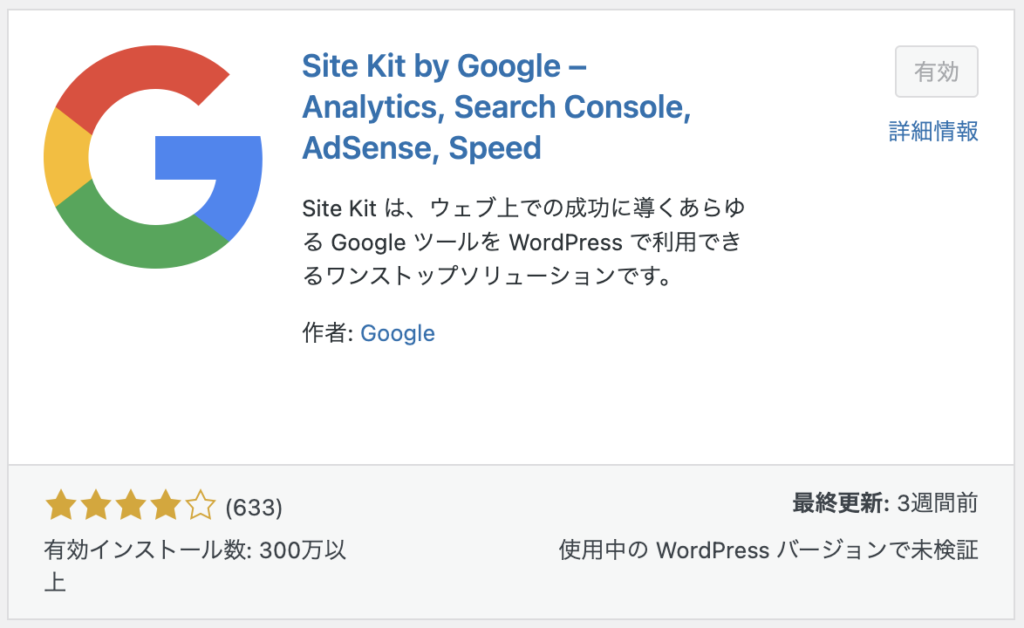
「Site Kit by Google」は、Googleの各種ツールをWordPressに連携させるプラグインです。Google公式より提供されています。
このプラグインをインストールすることで、アナリティクスやサーチコンソールやアドセンスといったGoogleのツールを直接WordPressのダッシュボード上から利用することができます。
複数の測定結果を一目で確認できるようになり、作業の効率化が図れます。
Table of Contents Plus
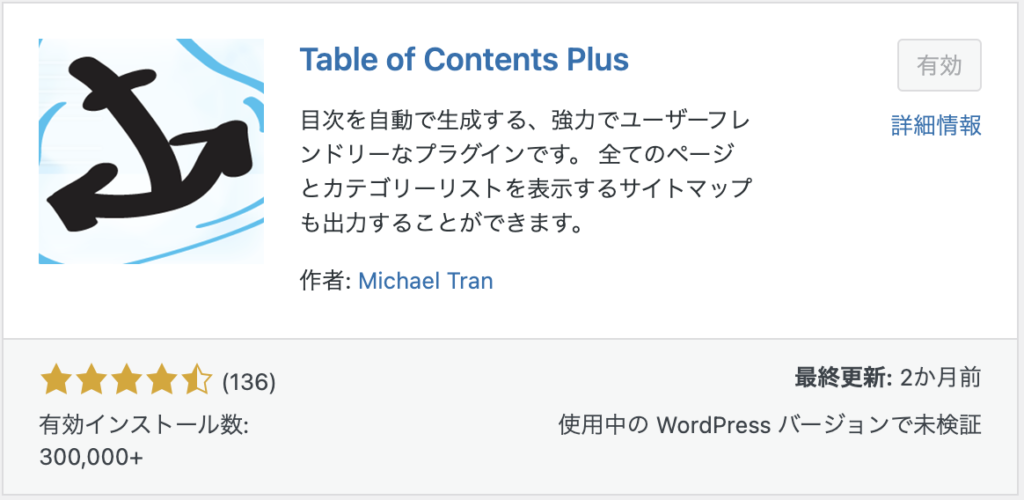
「Table of Contents Plus」は記事の目次を自動で生成してくれるプラグインです。
目次があると記事の構成が分かりやすくなるだけではなく、SEO対策にも効果があるため、記事のアピール力が増します。
プラグインを有効化しておくだけで記事内の見出しタグ(H1~H6)を自動的に検出して目次を生成するので初心者でも簡単です。
EWWW Image Optimizer
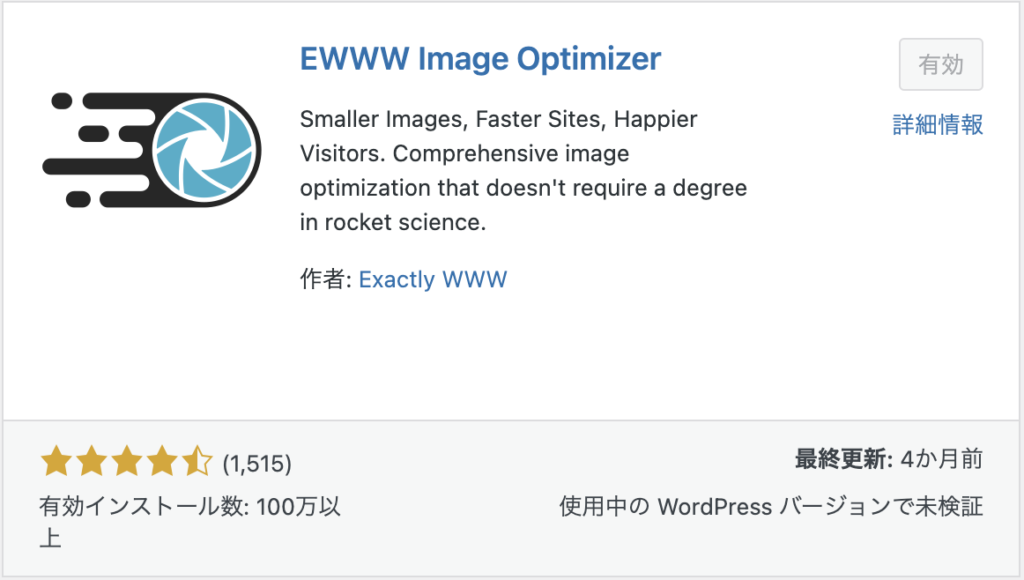
「EWWW Image Optimizer」はWordPressに設定した画像を最適化し、自動で圧縮化してくれるプラグインです。
画像データの容量が軽くなることでサイトの読み込み速度を向上させることができます。
ユーザーの離脱を防ぎ、SEO対策にも有効です。
EWWW Image Optimizerの設定方法について解説していますので、参考までにどうぞ!

WP Super Cache
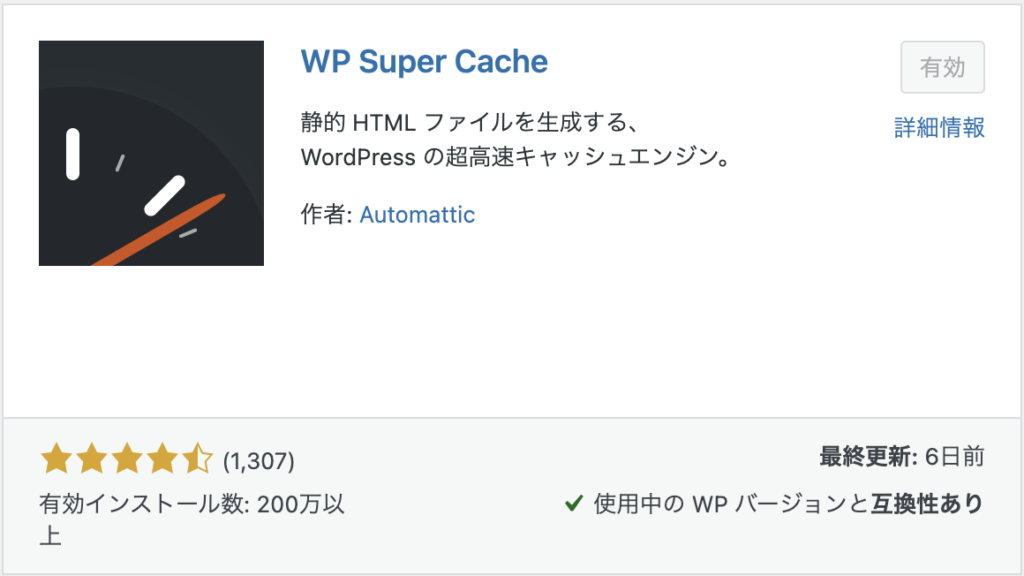
「WP Super Cache」はWordPressサイトの読み込み速度を高速化するためのプラグインです。
ページを開くたびに動的なHTMLを読み込むのではなく、静的なHTMLファイルとしてキャッシュし、ユーザーがサイトを訪れたときにキャッシュされたHTMLファイルを返すことができます。
この機能により、サーバー負荷が減り、サイトのパフォーマンスが向上します。
Broken Link Checker
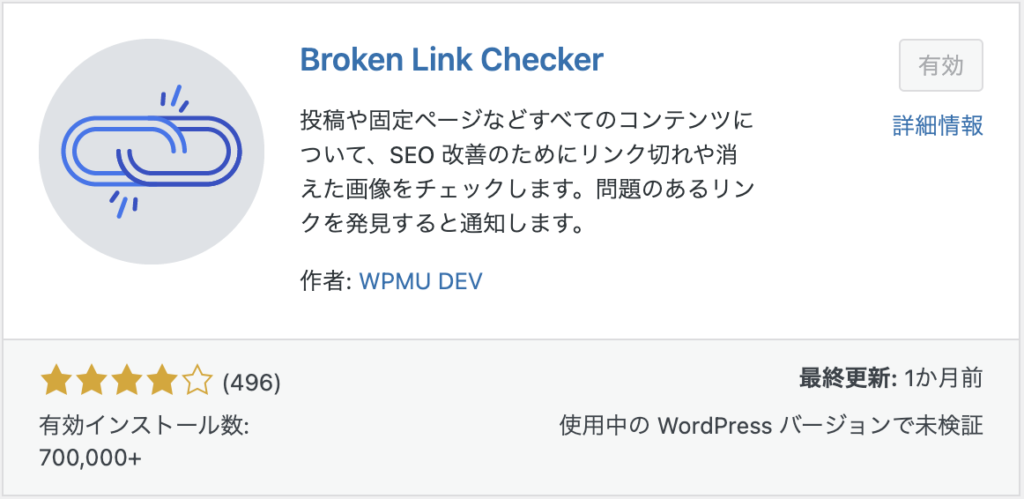
「Broken Link Checker」はサイト内のリンクが切れているかどうかをチェックするプラグインです。
サイトの規模が大きくなると手動でリンクを管理するのが大変になります。
Broken Link Checkerを導入するとサイト内にある内部リンクや外部リンクを自動的にチェックし、切れているリンクがあれば通知してくれます。
リンク切れを放置しているとSEO評価が下がる可能性もありますので、
やみくもにインストールするのはお勧めしない
プラグインは便利な反面、入れすぎるととサイトが重たくなる原因にもなります。
一般的にプラグイン数の目安は15個前後と言われています。
本当に必要なものかを見極めて導入するよう気をつけましょう!
また使用しているテーマとの相性が悪いとエラーになる場合もあるので事前に調べておくことが大切です。
まとめ
プラグインは機能を拡張してくれる便利なものです。
本記事を是非サイト運営に役立てていただければと思います。
今回は以上です。